Изменить ширину кнопки панели задач в Windows 10
Панель задач - это классический элемент пользовательского интерфейса Windows. Впервые представленный в Windows 95, он существует во всех версиях Windows, выпущенных после него. Основная идея панели задач - предоставить полезный инструмент, который показывает список запущенных приложений и открытых окон как задач, чтобы вы могли быстро переключаться между ними. В этой статье мы увидим, как изменить ширину кнопок панели задач в Windows 10.
Рекламное объявление
В Windows 10 панель задач может содержать кнопку меню Пуск, кнопку окно поиска или Кортана, то просмотр задачи кнопка, системный трей и различные панели инструментов, созданные пользователем или сторонними приложениями. Например, можно добавить старый добрый Панель быстрого запуска на панель задач.
Можно изменить минимальную ширину кнопок панели задач. Используя простую настройку реестра, вы можете увеличить кнопки панели задач и сделать их более подходящими для сенсорных экранов или дисплеев с высоким разрешением.
Примечание. Прежде чем продолжить, имейте в виду, что этот трюк работает, только если для объединения панели задач не задано значение Всегда комбинировать, скрывать ярлыки. Вы должны отключить функцию объединения панелей задач, как описано в статье:
Отключить объединение панели задач в Windows 10
Теперь давайте посмотрим, как изменить ширину кнопки с помощью настройки реестра.
Чтобы изменить ширину кнопки панели задач в Windows 10, сделайте следующее.
- Открыть Приложение "Редактор реестра".
- Перейдите к следующему ключу реестра.
HKEY_CURRENT_USER \ Панель управления \ Рабочий стол \ WindowMetrics
Узнайте, как перейти к ключу реестра одним щелчком.
- Справа измените или создайте новое строковое (REG_SZ) значение MinWidth. Измените его данные значения с 38 по умолчанию на большее значение. Допустимый диапазон от 38 до 500.
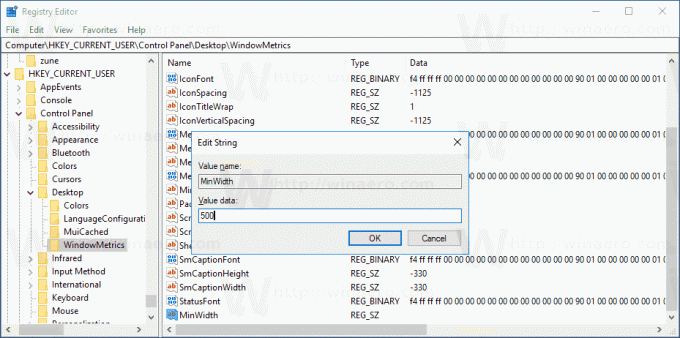
- Чтобы изменения, внесенные настройкой реестра, вступили в силу, вам необходимо: выход и снова войдите в свою учетную запись.
Следующие изображения демонстрируют изменение в действии.
Ширина кнопки панели задач по умолчанию:
Большие кнопки панели задач:

Наконец, вы можете использовать Winaero Tweaker, чтобы изменить минимальную ширину кнопок панели задач.

Вы можете скачать приложение здесь: Скачать Winaero Tweaker.
Вот и все.



